1.Abra o Excel e monte um modelo do relatório conforme a figura a seguir. A formatação dos textos é opcional.

Modelo de relatório
2.Salve o arquivo com o nome "Relatório EPM Addin.xlsm".
3.Renomeie a planilha Sheet1 para "Cotação do Dólar".
4.Na aba EPM da Faixa de Opções, clique em Connection e defina uma conexão para o EPM Server local, utilizando o usuário admin e a senha 1234.
5.Na aba Add-ins da Faixa de Opções, abra o menu EPM e clique em Global Settings. Defina o campo Data Format como "0,000" e o campo Timestamp Format como "dd/mm/aaaa hh:mm:ss".
6.No mesmo menu, clique em Layout Settings e defina os layouts descritos na tabela a seguir.
Configurações de layouts
Name |
Arrange |
Show |
|---|---|---|
LayoutTimestampValor |
By column |
Timestamp |
LayoutValorSomente |
By column |
Nenhum |
7.Selecione o layout LayoutValorSomente e clique em Set As Default.
8.Selecione a célula B8 e, na aba EPM da Faixa de Opções, clique em Consolidated Value. Configure a consulta conforme a figura a seguir.
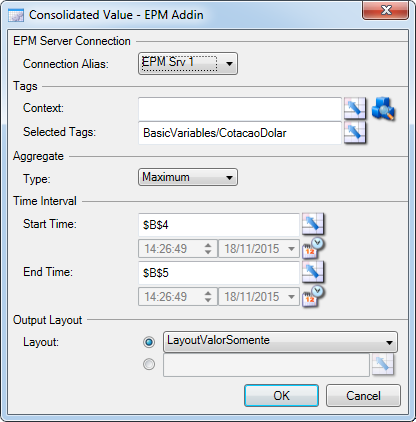
Janela Consolidated Value
9.Selecione a célula B9 e repita o procedimento, mas agora selecione o tipo de agregação como Minimum.
10.Selecione a célula A12 e clique em Recorded Value. Preencha os campos, deixando o campo DateTime com o valor padrão e clique em OK.
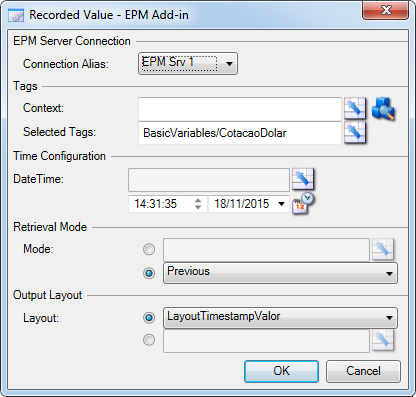
Janela Recorded Value
11.Edite a consulta pelo campo de fórmulas do Excel, substituindo as funções Date e Time pela função NOW. Após, tecle CTRL + SHIFT + ENTER para que a consulta seja mantida no formato de Cell Array.

Função NOW
12.Selecione a célula D4 e clique em Raw na aba EPM da Faixa de Opções.
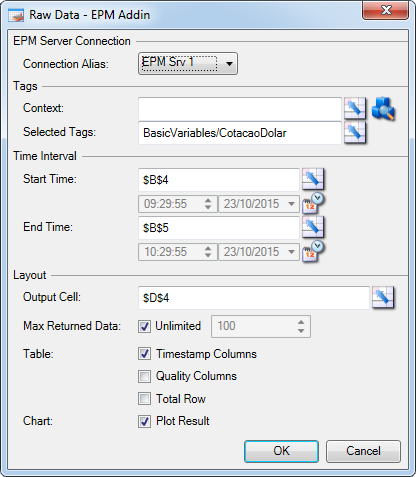
Janela Raw Data
13.Formate a coluna Timestamp para mostrar apenas o dia, o mês e o ano.
14.Afaste o gráfico para a direita e, na célula F6, adicione a fórmula =[@CotacaoDolar]-E5, ou seja, =E6-E5 e tecle ENTER. Note que o próprio Excel preenche as demais linhas mantendo o formato de tabela. Edite o título desta nova coluna para "Variação (em R$)".
15.Se preferir, calcule a variação diária de forma percentual ao invés do delta.
16.Selecione toda esta nova coluna e clique em Conditional Formatting na aba Home da Faixa de Opções, conforme a figura a seguir.
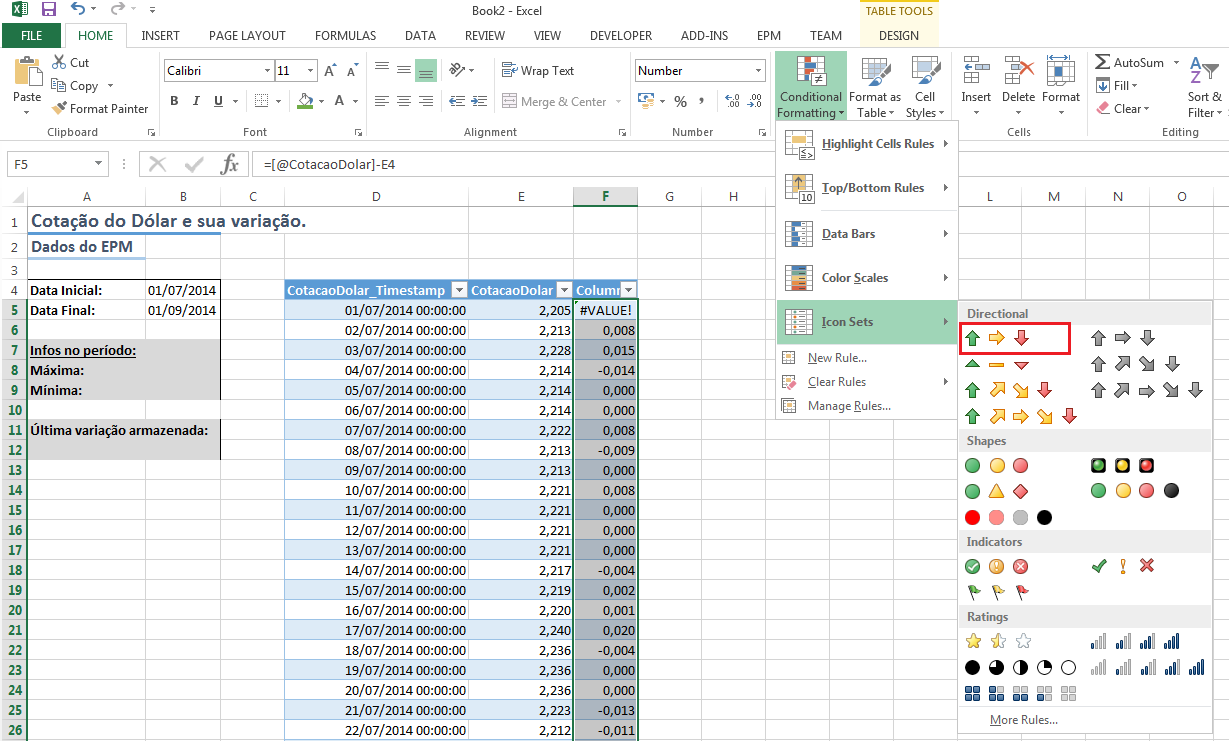
Opção Conditional Formatting
17.Clique novamente em Conditional Formatting e depois na opção Manage Rules.
18.Clique em Edit Rule e configure as opções desta janela conforme a figura a seguir.
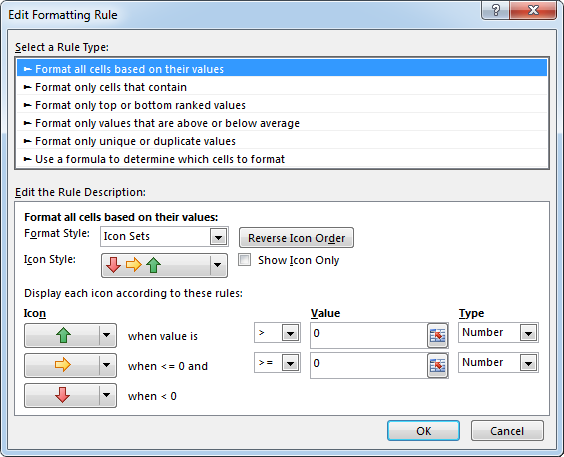
Janela Edit Formatting Rule